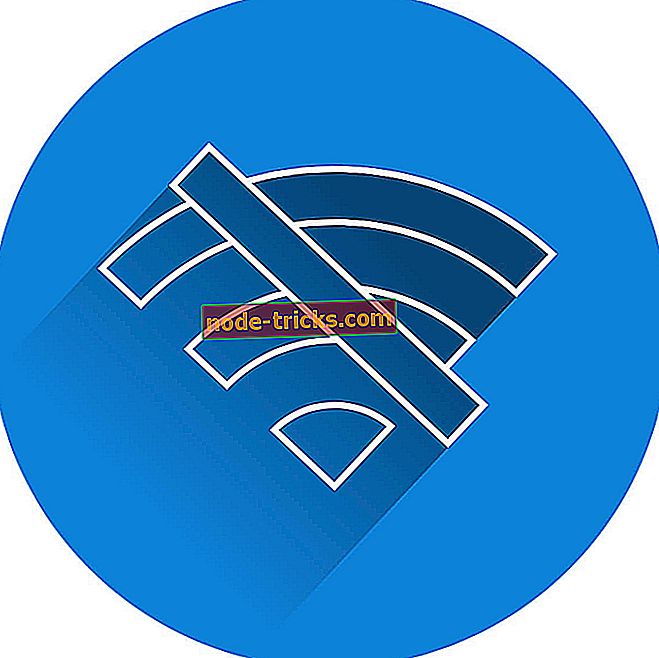Popravite ovo: Windows 8.1 ne otkriva sekundarne monitore
Broj korisnika se žalio da nakon ažuriranja na sustav Windows 8.1 više ne radi ispravno. U nekim slučajevima, otkriven je samo jedan monitor, a za druge je radio samo neki od monitora (u slučajevima kada su korisnici imali 3 ili više monitora).

Neću govoriti o tome kako su super uređaji s više monitora, ali reći ću ovo: nakon što se naviknete na to, nećete se više htjeti vratiti na jedan monitor. Većina problema s Windows 8 multi-monitor postavkama su iskusili kada je ažuriranje prvi izašao, ali čak i sada postoje korisnici koji se žale da Windows 8.1 ne otkriva sekundarne monitore. U ovom vodiču pokazat ćemo vam kako se nositi s tim problemima i popraviti sustav s više monitora.
Rješavanje problema sa sustavom Windows 8.1 ne otkriva sekundarne monitore
Češće onda ne, problemi poput ove uzrokovani su zastarjelim ili neispravnim upravljačkim programima. Naravno, negdje se može pojaviti i hardverski problem koji je obično teže (i skuplji) popraviti. S obzirom da sam multi-monitorski sustav na sustavu koji pokreće Windows 8.1, naišao sam na nekoliko problema, ali na sreću, ništa što je uključivalo hardver ne uspije (ovaj put barem).
Pročitajte također : Uskoro će VLC Player dodati Chromecastovu podršku za Windows 8
Više postavki monitora možete pronaći pritiskom na tipku Windows + P ili desnim klikom na radnu površinu i odabirom " Razlučivost zaslona ". Odavde možete konfigurirati koje monitore koristite i kako su raspoređeni. U ovom prozoru možete vidjeti koliko monitora prepoznaje Windows 8.1. Ako ih sve vidite, onda je to samo pitanje uključivanja i uređivanja. ( Savjet: koristite opciju "Otkrij" da biste vidjeli redoslijed monitora ).
Neki mogući popravci
Da bismo utvrdili gdje je problem nastao, tražit ćemo softverske popravke i testove hardvera koji će vam reći gdje se problem nalazi. Prije nego što nešto preuzmemo ili ažuriramo, uklonimo očigledno i pokrenemo nekoliko dijagnostičkih testova:
- Isključite uređaj, ponovno pokrenite sustav i ponovno ga uključite
- Ako je dostupno, pokušajte upotrijebiti različiti put ( DVI / HDMI / VGA )
Napomena: Windows 8.1 na nekim računalima ima problema s slanjem analognih signala putem određenih VGA kabela. Pokušajte s drugim kabelom ili, ako je moguće, koristite digitalni DVI, HDMI ili DisplayPort
- Ako je moguće, povežite monitor s drugim sustavom i provjerite radi li uopće. Ako se to ne dogodi, pokušajte s drugim kabelom / mrežnim kabelom / utičnicom. Ako ništa od navedenog ne funkcionira, onda se bavite proizvodom DOA ( Dead-On-Arrival )
Ako vaš monitor / i rade na različitim sustavima i na svim njihovim ulazima, onda problem može biti iz fizičkih portova na vašem računalu ili iz upravljačkih programa koji se pokreću na vašem Windows 8.1 uređaju. Prije nego što promijenimo postavke BIOS-a ili zamijenimo hardverske komponente, temeljito pregledajte svoj operativni sustav:
- Provjerite je li sustav Windows 8.1 ažuriran
- Pokrenite Windows Update i instalirajte sva nedostajuća ažuriranja
- Na web-mjestu proizvođača grafičke kartice potražite ažurirane upravljačke programe. Ako ih nema, deinstalirajte trenutni upravljački program i ponovno ga instalirajte sa svježim preuzetim s web-mjesta proizvođača
U velikoj većini slučajeva vaše probleme treba riješiti do sada. Novi upravljački program i ažurirani operacijski sustav gotovo su sve što vam je potrebno za pokretanje postavljanja višestrukih monitora u sustavu Windows 8. S druge strane, ako još uvijek imate problema i Windows 8 još uvijek ne otkriva vaše sekundarne monitore, pokušajte sljedeće :
- Napravite hard reset (za prijenosna računala) ili resetirajte BIOS
- Testirajte svoju grafičku karticu na drugom računalu, možda neki portovi ne rade kako bi trebali
- Osvježite sustav Windows 8
Pročitajte također : LG Dual Monitori ne rade u sustavu Windows 8.1 za neke korisnike